Pełny przewodnik łączenia wielu filmów w jeden plik
VLC Media Player to nie tylko wszechstronny odtwarzacz multimediów; oferuje również potężne możliwości edycji, w tym łączenie wielu plików wideo. Niezależnie od tego, czy chcesz połączyć klipy z wakacji, czy skompilować serię samouczków, VLC sprawia, że proces ten jest prosty i wydajny. Postępujmy zgodnie z tym przewodnikiem, aby uzyskać krok po kroku proces łączenie filmów za pomocą VLC.

- LISTA PRZEWODNIKÓW
- Część 1. Jak łączyć filmy za pomocą VLC
- Część 2. Zalety i wady korzystania z programu VLC do łączenia filmów
- Część 3. 2 Alternatywne narzędzia do łączenia filmów
- Część 4. Często zadawane pytania
Część 1. Jak łączyć filmy za pomocą VLC
Łączenie filmów w VLC Media Player jest proste. Oto przewodnik krok po kroku wraz ze wskazówkami dotyczącymi płynnego łączenia i krótkim przeglądem zalet i wad korzystania z VLC do tego zadania.
Otwórz VLC Media Player
Uruchom VLC na swoim komputerze. To narzędzie jest kompatybilne z systemami Windows, Mac, Linux, iOS i Android. Jednak funkcja scalania jest dostępna tylko na komputerach stacjonarnych, a nie na telefonach komórkowych.
Uzyskaj dostęp do funkcji Konwertuj/Zapisz
Kliknij Głoska bezdźwięczna w górnym menu, a następnie wybierz Konwertuj / Zapisz z menu rozwijanego.

Dodaj pliki wideo
w Plik kliknij kartę Dodać przycisk do przeglądania plików i wybierania filmów, które chcesz połączyć. VLC obsługuje łączenie różnych formatów wideo, takich jak MP4, WebM, MOV, MKV, ASF, AVI, FLAC, FLV itp.
Możesz zaznaczyć wiele plików, przytrzymując klawisz Ctrl i klikając każdy z nich.
Jeśli chcesz połączyć wiele plików audio i wideo, wystarczy, że na tym etapie dodasz pliki audio.
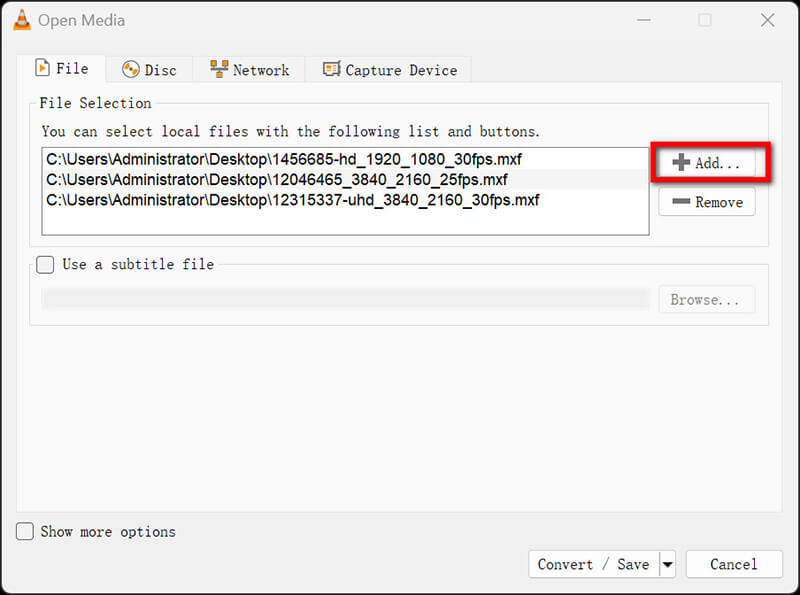
Złóż zamówienie
Zobaczysz listę wybranych plików. Jeśli chcesz je zmienić, wybierz plik i użyj W górę Lub W dół przyciski umożliwiające zmianę jego położenia.
Wybierz format wyjściowy
Po dokonaniu ustawień zamówienia kliknij Konwertuj / Zapisz przycisk na dole okna.

w Konwertować okno, musisz wybrać plik docelowy. Kliknij na Przeglądać obok Plik docelowy pole.
Wybierz nazwę połączonego pliku i wybierz żądany format wyjściowy (np. MP4, AVI) z menu rozwijanego.
Dostosuj ustawienia, aby zapewnić płynne scalanie:
Kliknij przycisk klucza obok wybranego profilu, aby dostosować ustawienia. Aby odtwarzanie było płynniejsze, upewnij się, że:
• Kodek wideo: Aby uzyskać najlepszą zgodność, ustaw H.264.
• Kodek audio: Użyj AAC, aby uzyskać lepszą jakość dźwięku.
• Zachowaj oryginalną rozdzielczość wideo, aby uniknąć utraty jakości.
Na koniec kliknij Ratować po dostosowaniu ustawień.
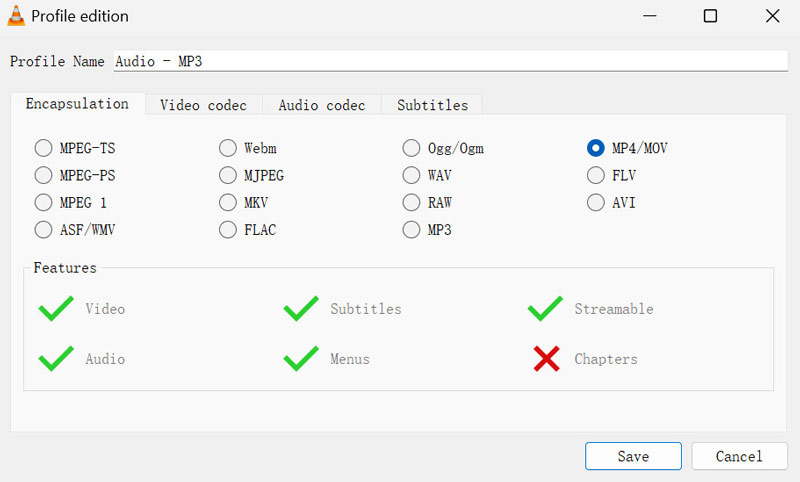
Rozpocznij scalanie filmów w programie VLC
Kliknij Początek aby rozpocząć proces łączenia wideo. VLC będzie teraz przetwarzać pliki w kolejności, w jakiej je ułożyłeś.
Po zakończeniu operacji połączone wideo znajdziesz w wybranym wcześniej folderze docelowym.
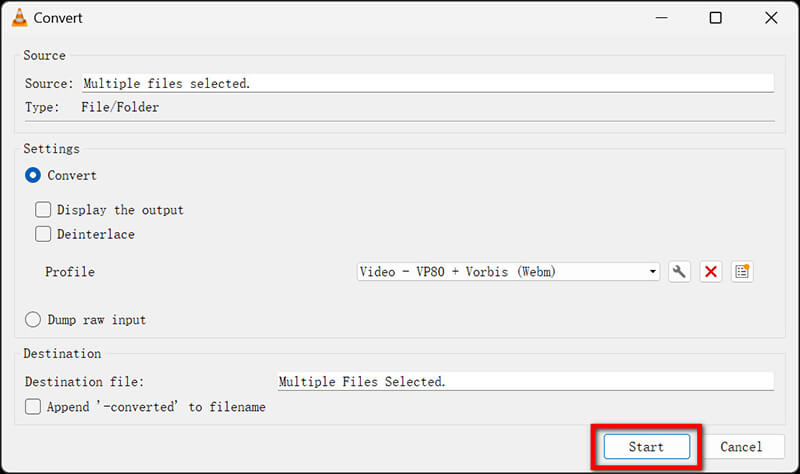
Ciepłe wskazówki dotyczące bezproblemowego scalania w programie VLC
◆ Upewnij się, że wszystkie pliki wideo mają ten sam format i rozdzielczość, aby uniknąć potencjalnych problemów podczas scalania.
◆ Aby uzyskać najlepsze rezultaty, rozważ scalenie krótszych klipów, gdyż odtwarzanie większych plików może czasami sprawiać problemy.
◆ Upewnij się, że nazwy plików wideo nie zawierają znaków specjalnych, gdyż może to powodować błędy.
◆ VLC może przycinać filmy przed przeglądaniem filmów, a aby dowiedzieć się więcej szczegółów, sprawdź tę stronę tutaj.
Część 2. Zalety i wady korzystania z programu VLC do łączenia filmów
Co mi się podoba
◆ Program VLC jest całkowicie darmowy i nie nakłada znaków wodnych ani ograniczeń co do długości filmu.
◆ Obsługuje wiele formatów wideo, co czyni go wszechstronnym w przypadku różnych plików multimedialnych.
◆ Możesz wykonywać podstawowe zadania edycyjne, takie jak scalanie, bez konieczności korzystania z oprogramowania innych firm.
Czego nie lubię
◆ Interfejs może być nieco przytłaczający dla nowych użytkowników, szczególnie przy próbie uzyskania dostępu do zaawansowanych funkcji.
◆ Chociaż program VLC umożliwia łączenie filmów, brakuje mu bardziej zaawansowanych funkcji edycyjnych, jakie oferują specjalistyczne programy do edycji wideo.
◆ Łączenie większych plików może zająć trochę czasu, a odtwarzanie może nie być zawsze płynne, jeśli filmy mają różne specyfikacje.
Werdykt
Używanie VLC do łączenia filmów jest niesamowicie wygodne, ponieważ obsługuje wiele formatów i jest bezpłatne. Jednak interfejs może być nieco nieporęczny dla początkujących, co może odciągać uwagę od wrażeń użytkownika.
Część 3. 2 Alternatywne narzędzia do łączenia filmów
Chociaż VLC Media Player jest potężnym narzędziem do podstawowego łączenia wideo, może nie oferować przyjaznego dla użytkownika interfejsu ani zaawansowanych funkcji, których możesz oczekiwać. Ponadto, jeśli szukasz oprogramowania, które oferuje więcej opcji edycji, szybsze czasy przetwarzania i lepsze wsparcie dla różnych formatów wideo, możesz wypróbować dwie alternatywy, które mogą ulepszyć Twoje doświadczenie łączenia wideo.
1. Najlepszy konwerter wideo ArkThinker
Najlepszy konwerter wideo ArkThinker to kompleksowe narzędzie multimedialne przeznaczone do bezproblemowej konwersji, edycji i łączenia filmów. Obsługuje szeroką gamę formatów i oferuje przyjazny dla użytkownika interfejs. Ten program do łączenia filmów może szybko łączyć filmy bez utraty jakości i eksportować wideo w rozdzielczości 4K, 5K, a nawet 8K. Ponadto przetwarzanie wsadowe umożliwia łączenie wielu filmów jednocześnie, oszczędzając czas. Należy jednak zauważyć, że bezpłatna wersja próbna obsługuje eksport tylko pierwszych 5 minut długości filmu.
Pobierz ArkThinker Video Converter Ultimate z oficjalnej strony i zainstaluj go. Otwórz program.
Znajdź i otwórz Fuzja wideo narzędzie w PrzybornikNastępnie, aby połączyć swoje filmy, po prostu kliknij przycisk Plus znajdujący się na dole ekranu, aby dodać klipy, które chcesz połączyć.

Następnie uporządkuj klipy w kolejności, jaką chcesz. Możesz przeciągać każdy klip, aby go zmienić lub użyć Do przodu I Tło Opcje. Dodatkowo możesz wstawiać klipy przed lub po wybranym klipie, używając funkcji Ahead i Behind. Jeśli musisz przyciąć lub edytować dowolny klip, możesz to zrobić.
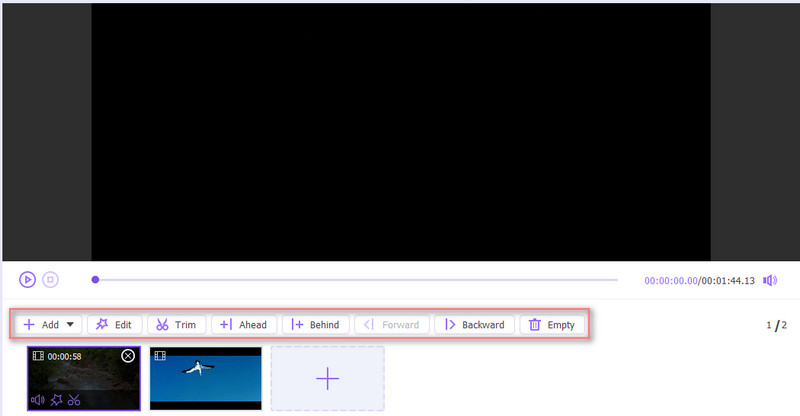
Gdy będziesz zadowolony ze swoich zmian, zmień nazwę projektu, dostosuj ustawienia wyjściowe i wybierz lokalizację zapisu pliku końcowego. Na koniec kliknij Eksport przycisk, aby utworzyć połączone filmy.
2. Clideo (narzędzie do łączenia wideo)
Narzędzie Merge Video firmy Clideo to platforma internetowa, która umożliwia użytkownikom łatwe łączenie filmów. Jest dostępne z dowolnej przeglądarki, co czyni je wygodną opcją do szybkich zadań bez instalowania oprogramowania. Jednak darmowa wersja może mieć ograniczenia dotyczące rozmiaru i długości filmu. Ponadto prędkość przesyłania i przetwarzania może nie być tak szybka, a wszystko zależy od połączenia internetowego.
Odwiedź narzędzie Merge Video firmy Clideo (https://clideo.com/merge-video). Kliknij Wybierz pliki aby przesłać filmy z urządzenia lub pamięci masowej w chmurze. Możesz też po prostu przeciągnąć i upuścić pliki wideo do tego narzędzia.
Możesz przeciągać i przesuwać plik wideo, aby ustalić kolejność. Wybierz preferowany format wideo i dostosuj wszelkie dodatkowe ustawienia.
Kliknij Eksport aby przetworzyć filmy. Po zakończeniu pobierz scalony plik.
Korzystając z tych alternatyw, możesz cieszyć się bardziej dostosowanym i wydajnym łączenie wideo doświadczenie dostosowane do Twoich konkretnych potrzeb.
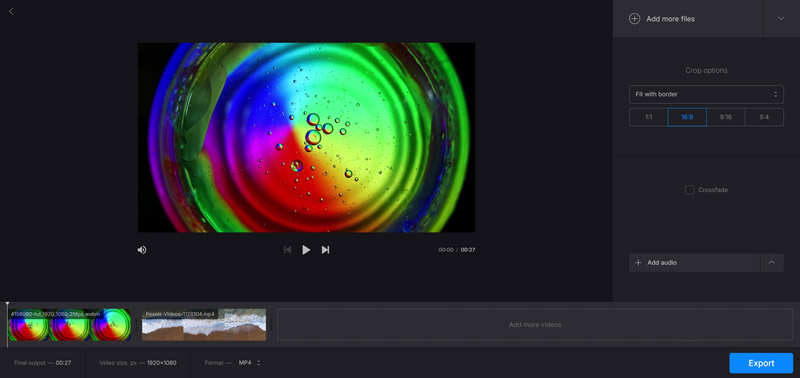
Część 4. Często zadawane pytania
Czy VLC potrafi łączyć filmy w różnych formatach?
Nie, VLC działa najlepiej, gdy łączy się filmy w tym samym formacie. Zaleca się ich konwersję do jednego formatu przed połączeniem.
Jak zapewnić odpowiednią jakość wideo podczas scalania w programie VLC?
Użyj tego samego kodeka i rozdzielczości dla wszystkich filmów, aby zachować jakość. Sprawdź ustawienia w „Profilu” podczas procesu scalania.
Jakie są najlepsze alternatywy dla programu VLC do łączenia filmów?
Narzędzia takie jak ArkThinker Video Converter Ultimate i Clideo oferują przyjazne dla użytkownika interfejsy i dodatkowe funkcje do edycji wideo.
Wniosek
Ogólnie rzecz biorąc, VLC Media Player to potężne narzędzie do łączenia filmów, szczególnie dla tych, którzy wolą bezpłatną, wszechstronną opcję. Początkujący mogą uznać go za nieco trudny, ale z czasem staje się nieocenionym zasobem. Dla tych, którzy szukają bardziej przyjaznych dla użytkownika alternatyw, ArkThinker Video Converter Ultimate lub Clideo mogą być doskonałym wyborem do rozważenia. Niezależnie od tego, czy jesteś nowicjuszem, czy profesjonalistą, te narzędzia mogą pomóc usprawnić proces edycji wideo i ulepszyć Twoje projekty.
Co sądzisz o tym poście? Kliknij, aby ocenić ten wpis.
Doskonały
Ocena: 4.9 / 5 (na podstawie 414 głosów)
Artykuły względne
- Edytuj wideo
- 4 sposoby na rozmycie twarzy w wideo za pomocą AI
- Konwertery wideo 60FPS z 2024 r. zapewniające wyższą jakość
- Najlepszy format wideo YouTube, który chcesz przekonwertować w 2024 r.
- 3 sposoby na rozmycie twarzy w wideo za pomocą AI
- 2 sposoby na przycięcie wymiaru wideo w CapCut [przewodnik 2024]
- 3 sposoby usuwania znaku wodnego z filmów PowerDirector
- Jak usunąć znak wodny z filmów Renderforest na 2 sposoby
- Znak wodny Movavi: pełny przewodnik dotyczący dodawania i usuwania go
- Przytnij plik WMV za pomocą 4 prostych metod, aby uzyskać szybkie rezultaty
- Jak wydłużyć krótki film za pomocą 3 różnych metod



